Imprimer des étiquettes d’expédition avec l’application Android
Vous pouvez imprimer des étiquettes d’expédition à partir de l’application Weebly en quelques étapes simples.
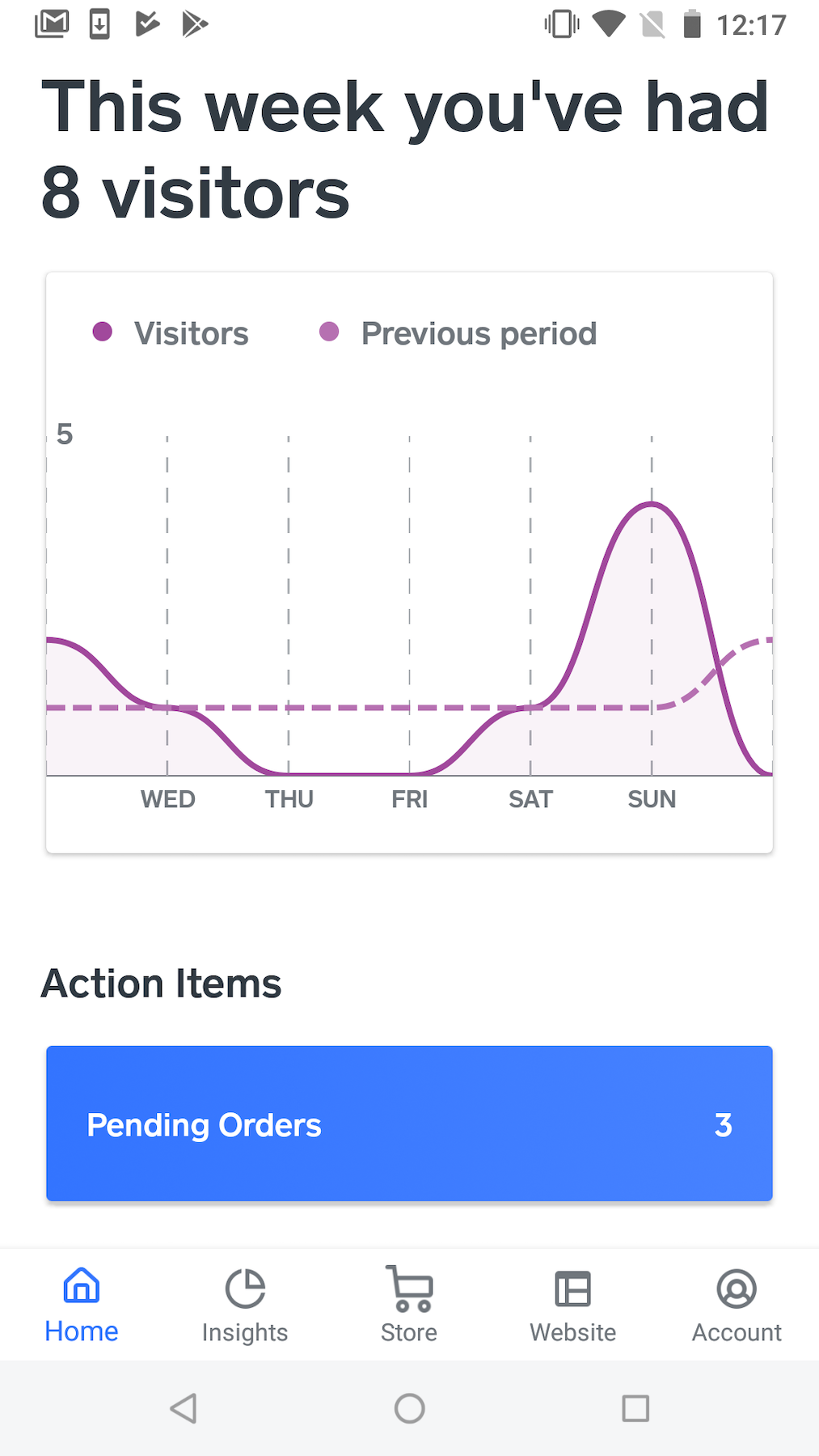
Pour commencer, connectez-vous à votre compte dans l’application et, à partir de l’écran d’accueil, appuyez sur le bouton des commandes en attente.
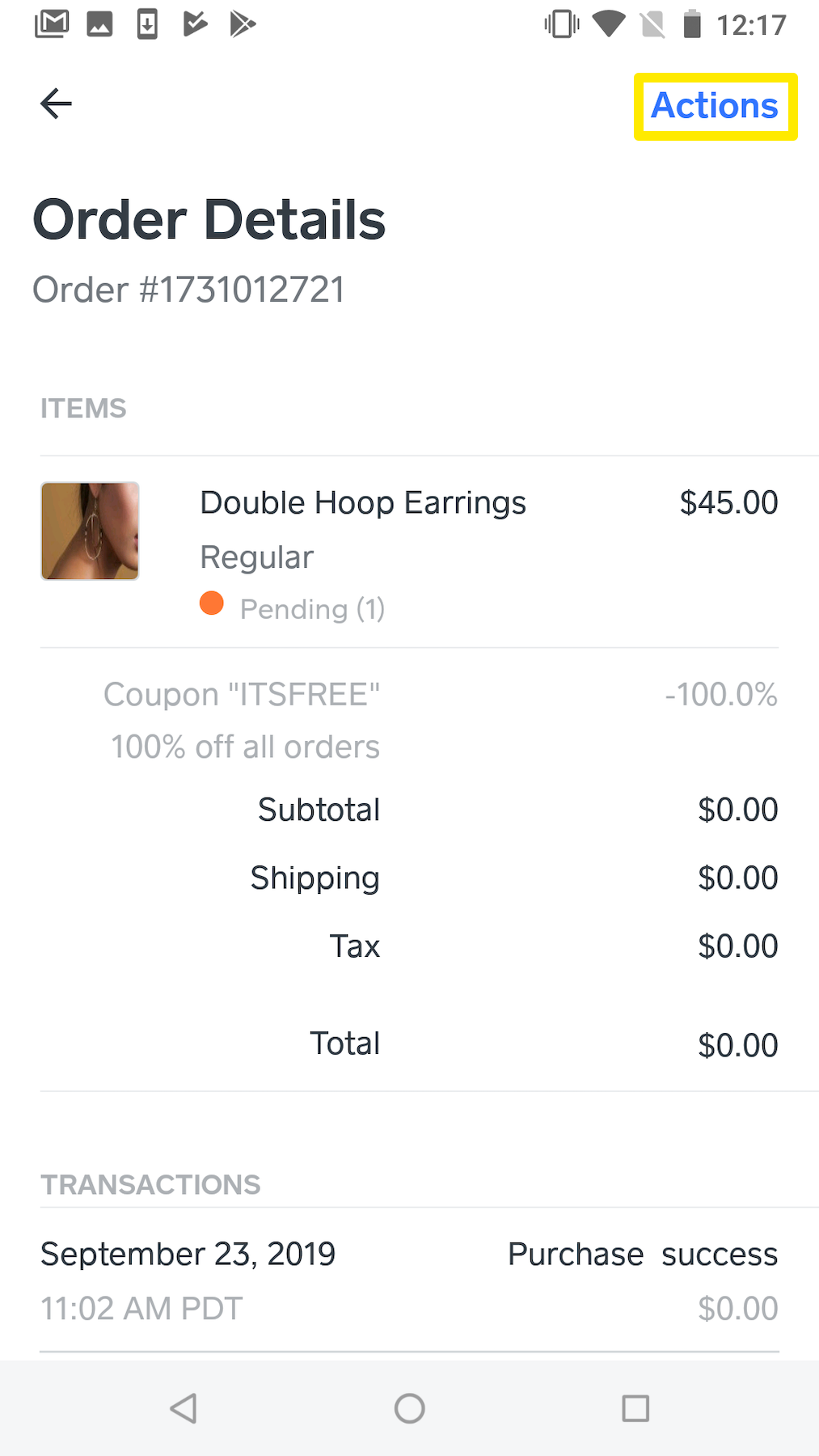
Sur l’écran des commandes, touchez une commande pour l’ouvrir et en afficher les détails. Touchez le lien Actions en haut à droite et sélectionnez Créer une étiquette d’expédition.
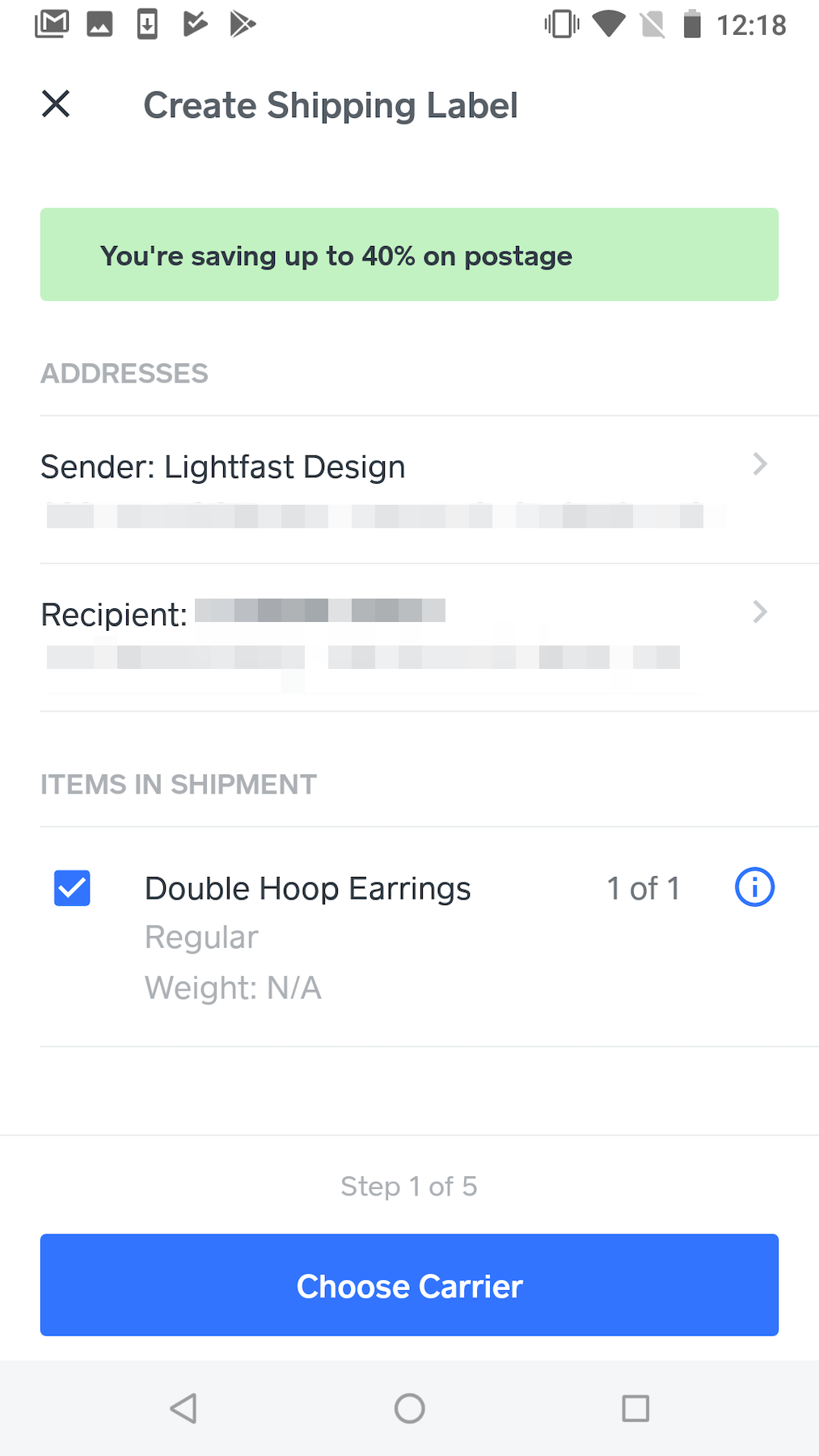
Ensuite, confirmez les adresses de l’expéditeur et du destinataire. Vous pouvez sélectionner l’une ou l’autre des adresses pour y apporter des modifications si nécessaire. Confirmez les articles à expédier et touchez-les pour les modifier si nécessaire (par exemple, la commande contient plusieurs articles, mais vous n’en expédiez qu’une partie pour le moment).
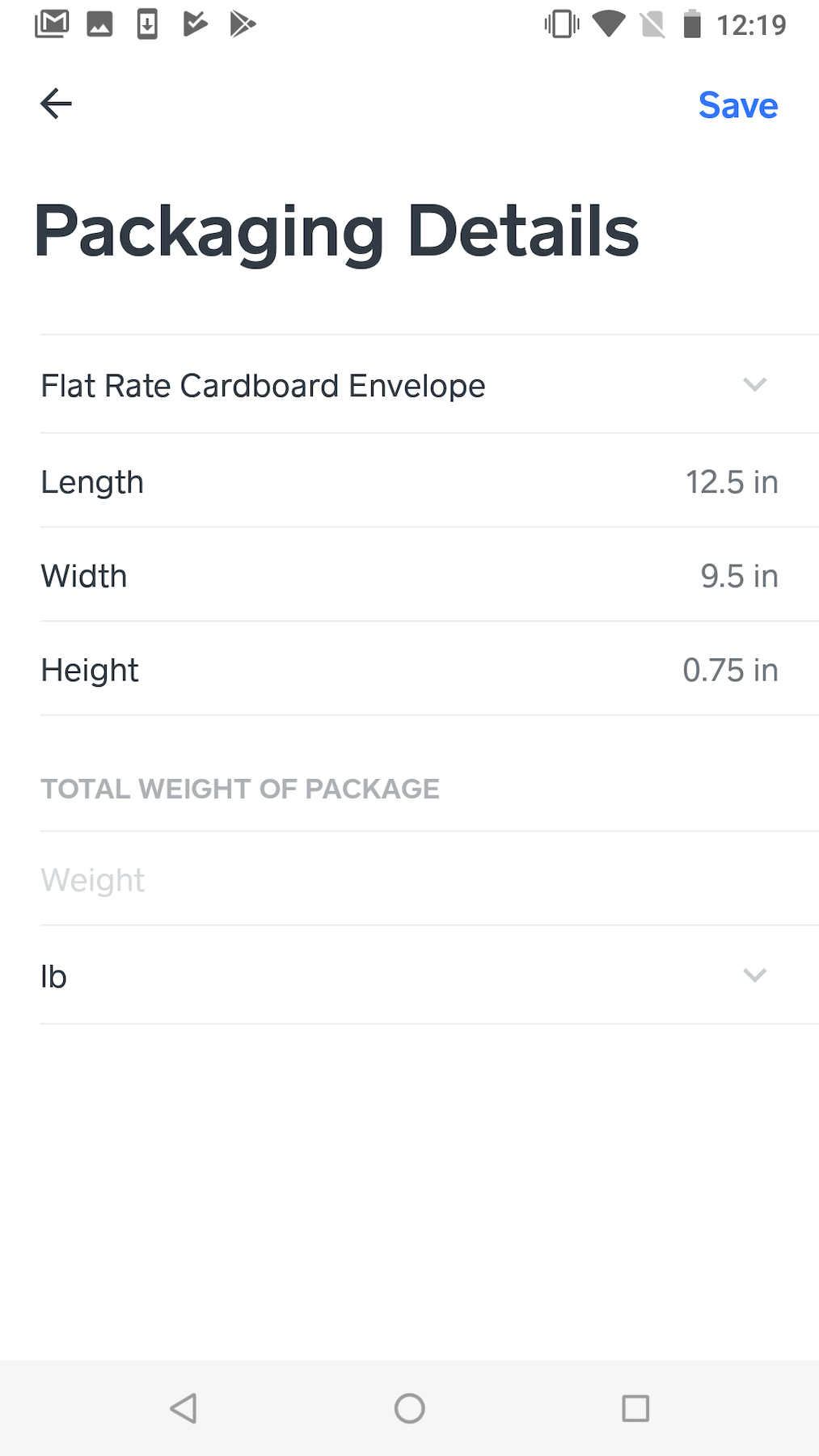
Touchez Choisir un transporteur, sélectionnez l’une des options de transporteur, puis touchez Enregistrer en haut à droite. Après avoir choisi un transporteur, vous pouvez sélectionner un emballage. Touchez Configurer les détails de l’emballage, puis dans le menu de l’écran suivant, choisissez une boîte ou une enveloppe qui correspond le mieux à l’article que vous expédiez. Ensuite, confirmez que le poids de votre envoi est exact et touchez le poids pour le modifier si nécessaire. Enregistrez une fois que vous aurez terminé la modification des détails de l’emballage.
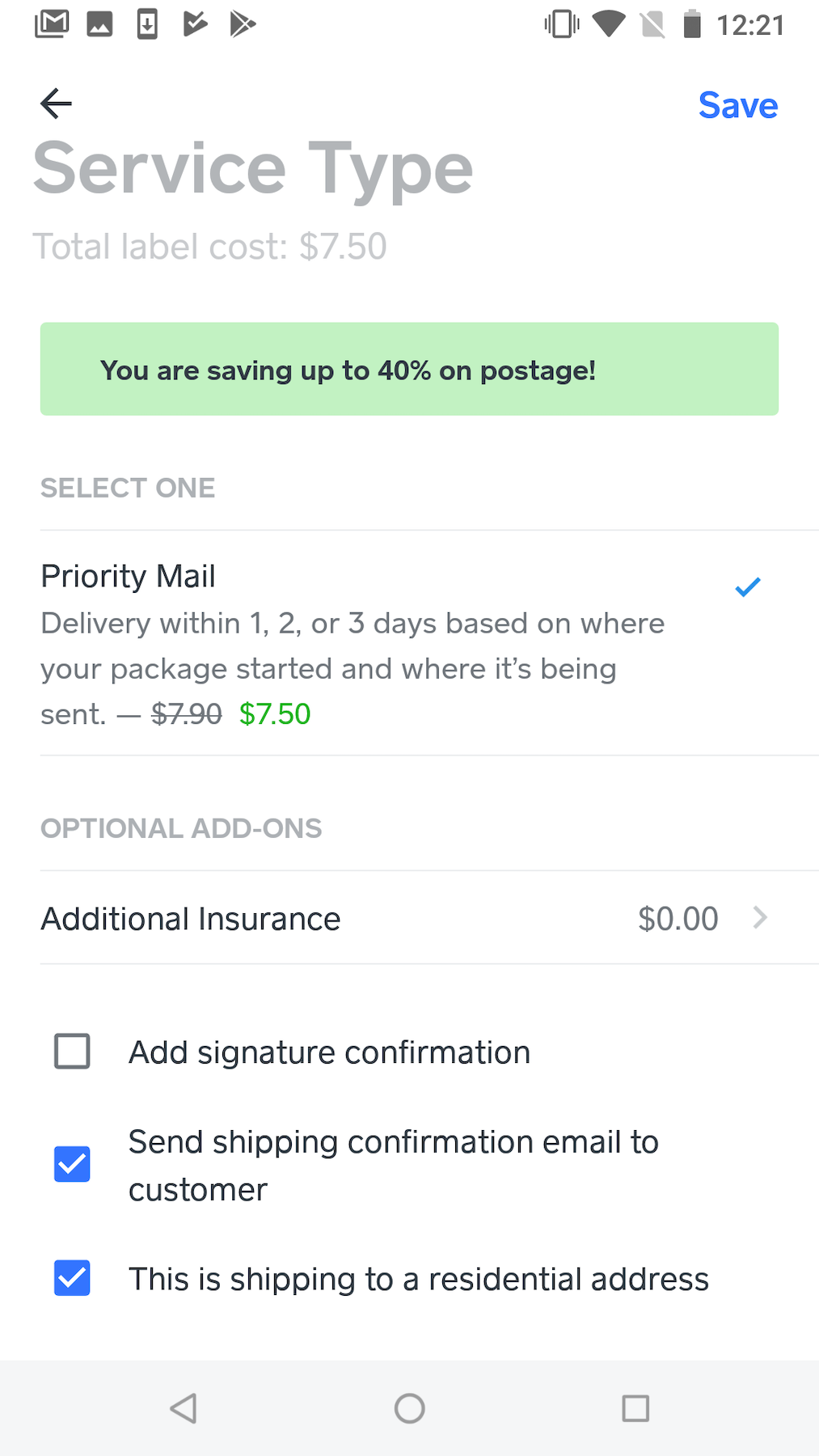
Enfin, appuyez sur Sélectionner le type de service pour afficher les services offerts par ce transporteur et le type d’emballage que vous avez choisi. Sélectionnez une option et configurez les modules facultatifs, tels que l’assurance ou la confirmation par signature. Appuyez sur Enregistrer lorsque vous aurez terminé.
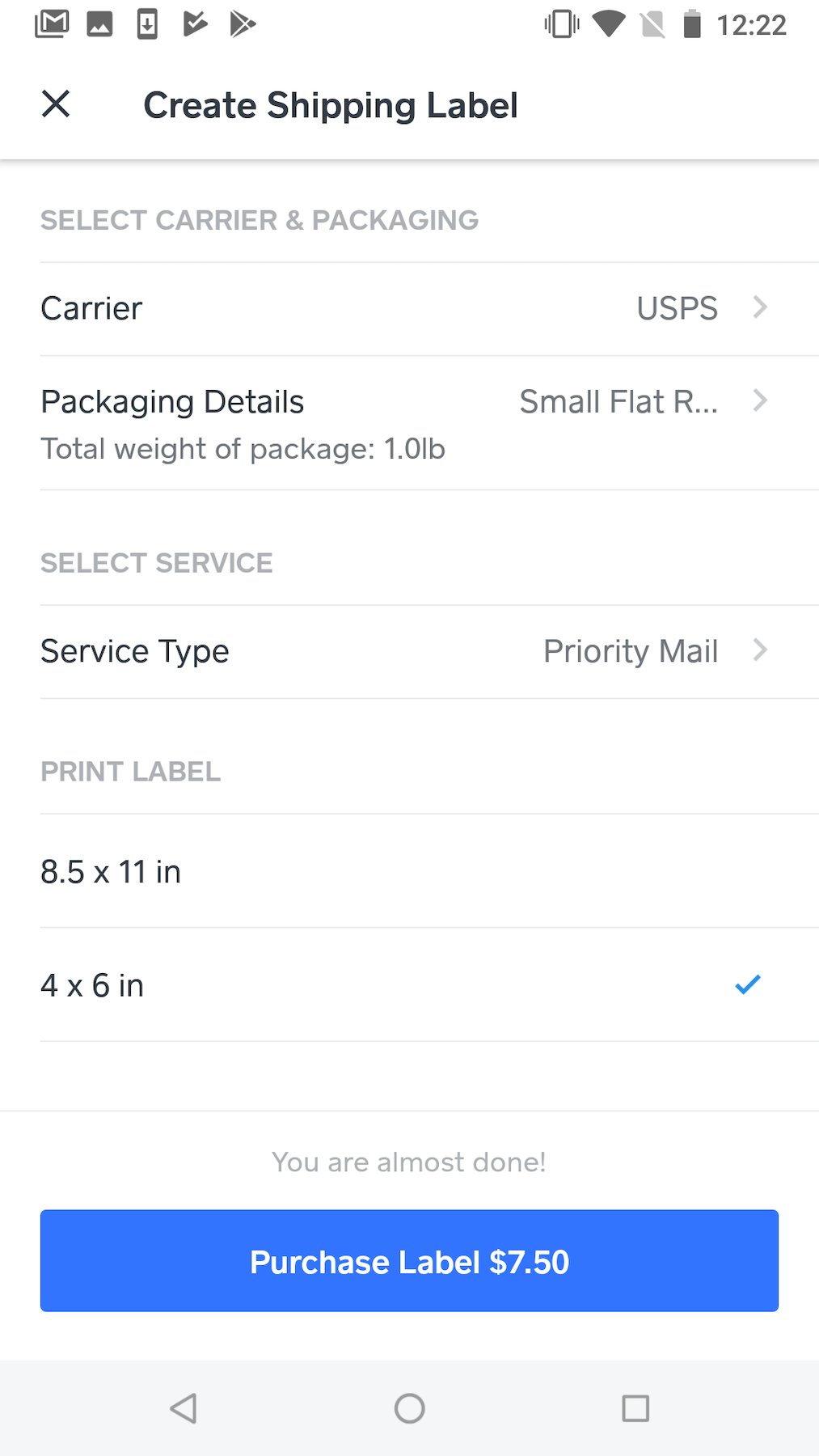
Choisissez une taille d’impression pour votre étiquette et vérifiez tous les détails de celle-ci pour vous assurer que tout est correct. Lorsque vous êtes prêt, appuyez sur le bouton « Acheter une étiquette » pour finaliser l’achat. Vous recevrez alors une notification par courriel si vous avez paramétré votre compte en ce sens dans la section des modules complémentaires.
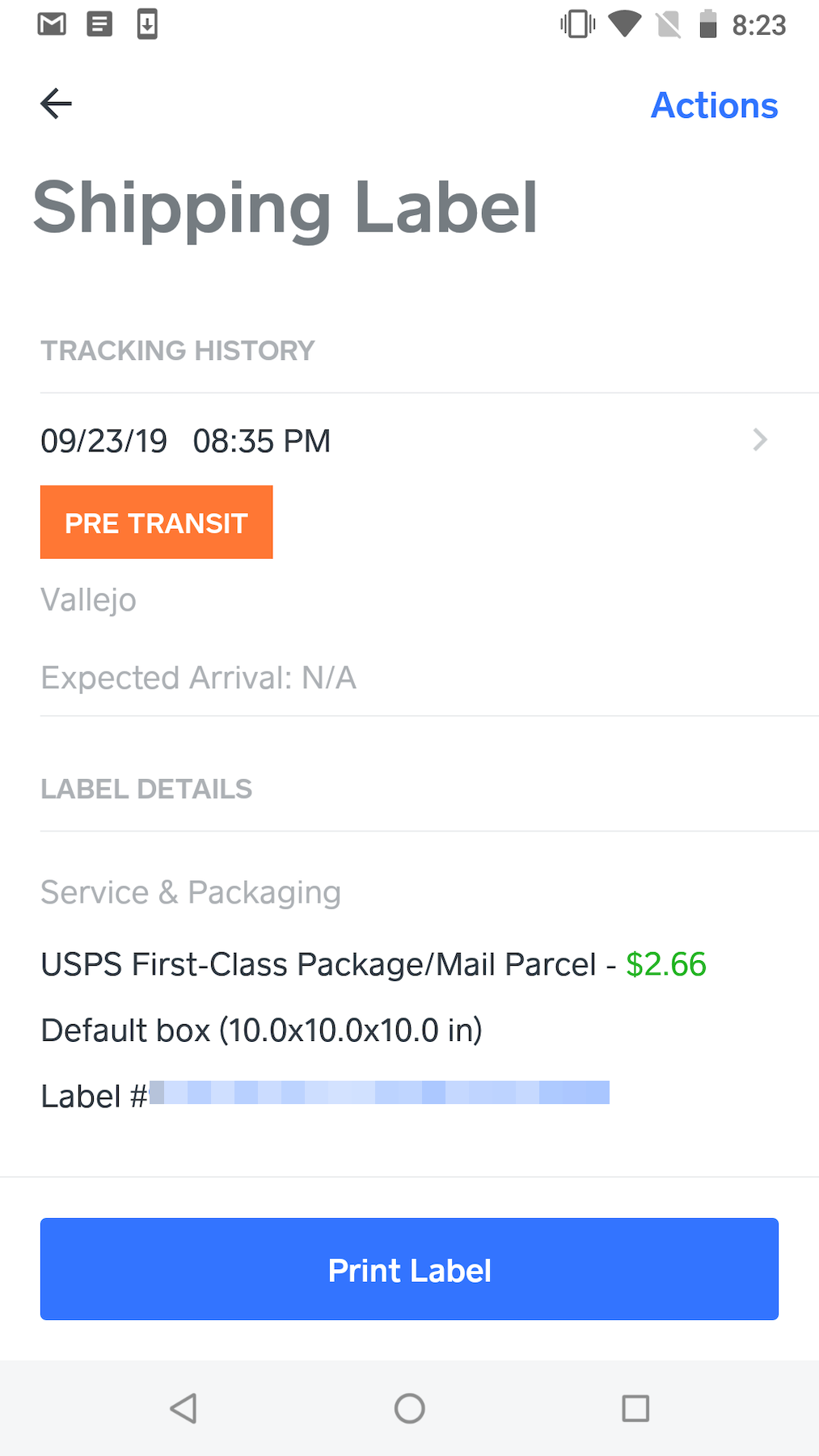
Appuyez sur le bouton Imprimer l’étiquette si vous êtes prêt à l’imprimer maintenant. Vous pouvez également imprimer l’étiquette ultérieurement. Pour ce faire, ouvrez l’application et appuyez sur le bouton Boutique en bas. Touchez la vignette des commandes en haut de page, puis touchez la commande que vous expédiez.
Conseil : Avez-vous beaucoup de commandes? Utilisez le lien pour filtrer afin de n’afficher que les commandes pour expédition.
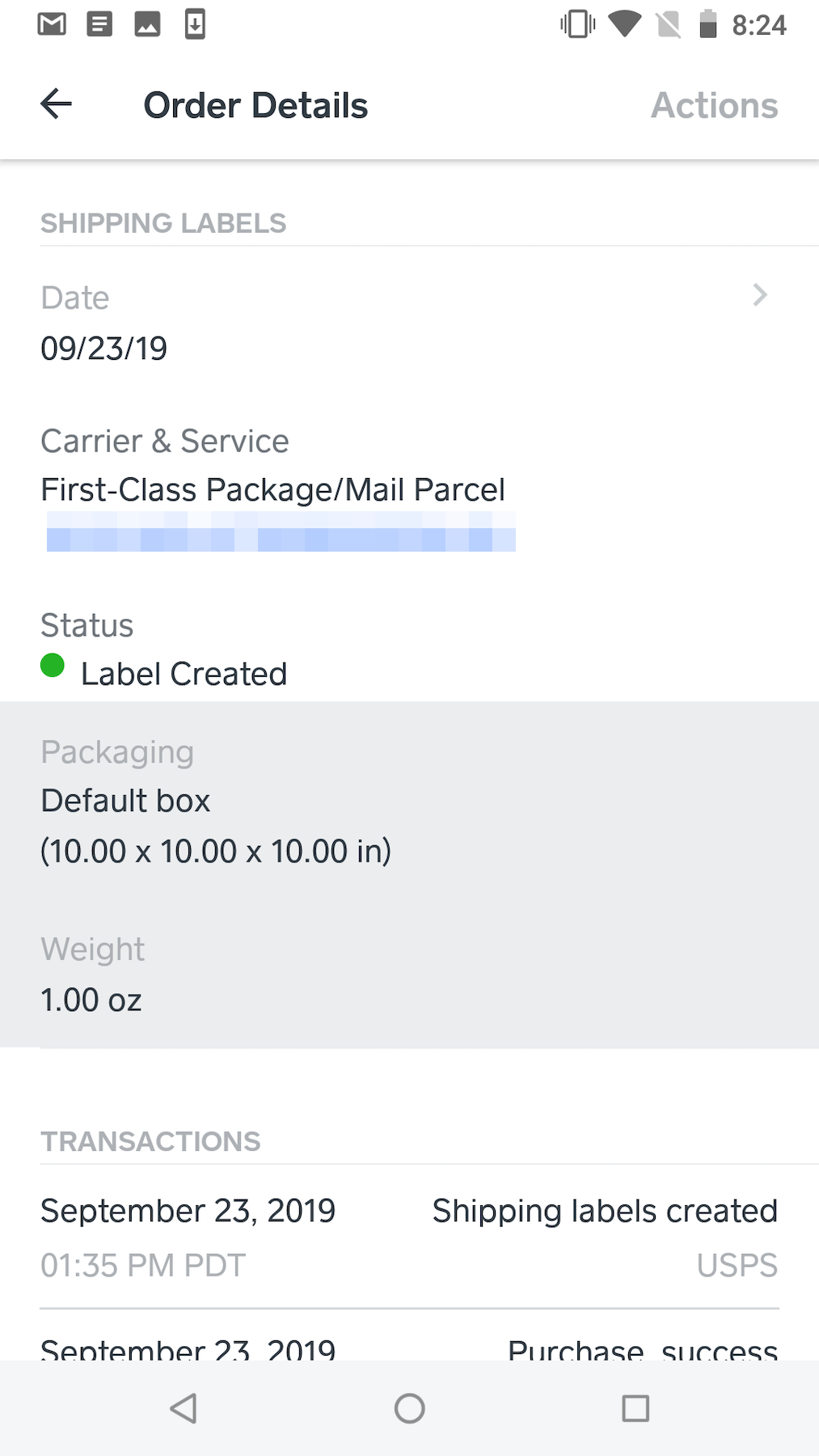
Dans l’affichage des détails de la commande, touchez la section des étiquettes d’expédition pour ouvrir l’étiquette et accéder au bouton d’impression de l’étiquette.